スマホの電話帳をバックアップする方法(Android編)
スマホの電話帳をバックアップすれば、機種変更しても電話帳を簡単に引き継げます。しかし、どうすればいいですか。この文章には、Androidスマホの電話帳をバックアップする方法について、ご紹介いたします。
携帯更新に従って、現在、頻繁にスマホを機種変更する人が多くなっています。通信ツールとして、スマホの電話帳は大事なデータです。一旦この情報が失われると、仲間、家族或いは取引先との連絡ができなくなり、非常に面倒くさくなります。こんな状況を避けるために、定期的にスマホの電話帳をバックアップすることをお薦めします。では、スマホの電話帳をバックアップする方法を一緒に見ましょう。

スマホ 電話帳 バックアップ
おすすめ!専門的なスマホ 電話帳 バックアップソフト
スマホの電話帳をバックアップできるソフトと言えば、Android バックアップ & データ復元をお薦めします。このソフトは専門的なAndroidスマホ データ 管理ソフトとして、いくつかのクリックだけで、スマホの電話帳をバックアップできます。また、このソフトはメッセージ、通話履歴、写真、動画、オーディオなど、様々なデータをバックアップできます。
スマホの電話帳をバックアップする手順
ステップ 1スマホ 電話帳 バックアップソフトをダウンロード
まず、このスマホの電話帳をバックアップできるソフトをダウンロード、インストールしてください。
ステップ 2「Android バックアップ & データ復元」機能を選択
USBケーブル経由でAndroidスマホをパソコンに接続します。そして、インタフェースの「Android バックアップ & データ復元」機能を選択します。
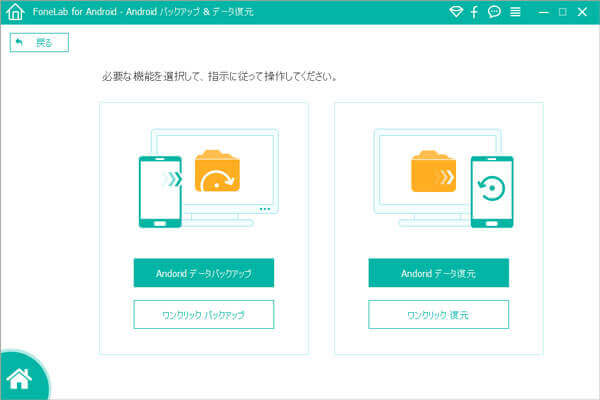
スマホ 電話帳 バックアップ - 機能を選択
ステップ 3スマホの電話帳をバックアップ
ソフトの自動スキャンが終了すると、スマホのいろいろなデータがインタフェースに表示されます。ここで、おニーズに応じて、スマホの電話帳を選択してください。その後、「開始」をクリックすれば、アンドロイドスマホの電話帳をバックアップすることが始まります。
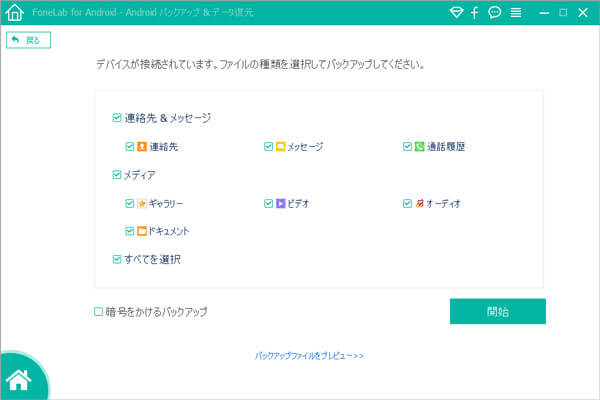
スマホの電話帳をバックアップ
バックアップ終了すると、下記の画面のように、さきのバックアップしたファイルがリストに表示されます。スマホのすべての電話帳をPCにバックアップしたことを確認できます。また、「復元」をクリックすると、簡単にバックアップファイルからデータを復元することもできます。
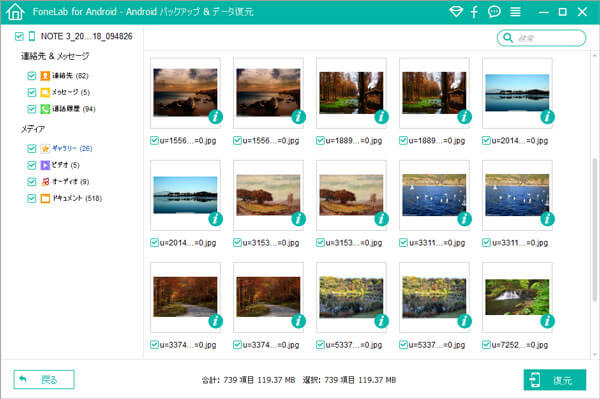
スマホの電話帳を復元
安心!スマホの電話帳をバックアップして手に持つ
しかし、スマホの電話帳をパソコンにバックアップしても、パソコンの故障でデータが失われる可能があるので、不安と思う人もいます。こんな場合、スマホの電話帳をSDカードにバックアップしましょう。次、スマホの電話帳をSDカードにバックアップする手順を説明します。
ステップ 1携帯電話の「連絡先」アイコンをタップします。
ステップ 2右下又は左下の「その他」ボタンを押します。
ステップ 3表示したリストから「インポート/エクスポート」をクリックします。
ステップ 4「SDカードにエクスポート」オプションを選択して連絡先をバックアップします。
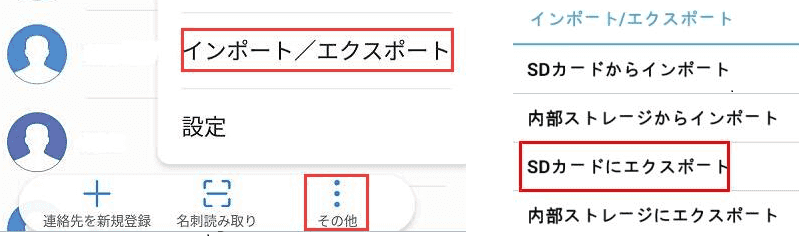
スマホの電話帳をSDカードにバックアップ
上記のように、大切な電話帳データをSDカードにバックアップして、しっかり自分の手に持て、電話帳を失うことを心配する必要がありません。
Googleアカウントも電話帳をバックアップできる
実は、Googleアカウントで電話帳をバックアップしたい人もたくさんいます。Googleアカウントにより、パソコンとSDカードがなくても、気軽にスマホの電話帳をバックアップできます。
操作手順:
- スマホの「設定」をクリックして、「アカウント」を開きます。
- 「アカウント」一覧の中から「Google」をタップします。
- 「Google」で「連絡先を同期」をONにします。
- 「今すぐ同期する」をタップします。

Googleアカウントでスマホの電話帳をバックアップ
結論
以上では、Androidスマホの電話帳をバックアップする三つの方法を紹介しまった、自分に合っている方法を選択しましょう。でも、AndroidからiPhoneスマホへ電話帳をバックアップする場合、二つのデバイスは異なるOSを採用しているので、データの移行が少し複雑です。この時、iOSとAndroidのデータを移行できるソフト - MobieSyncで電話帳データを移行するのは最策だと思います。必要があれば、試してください。
